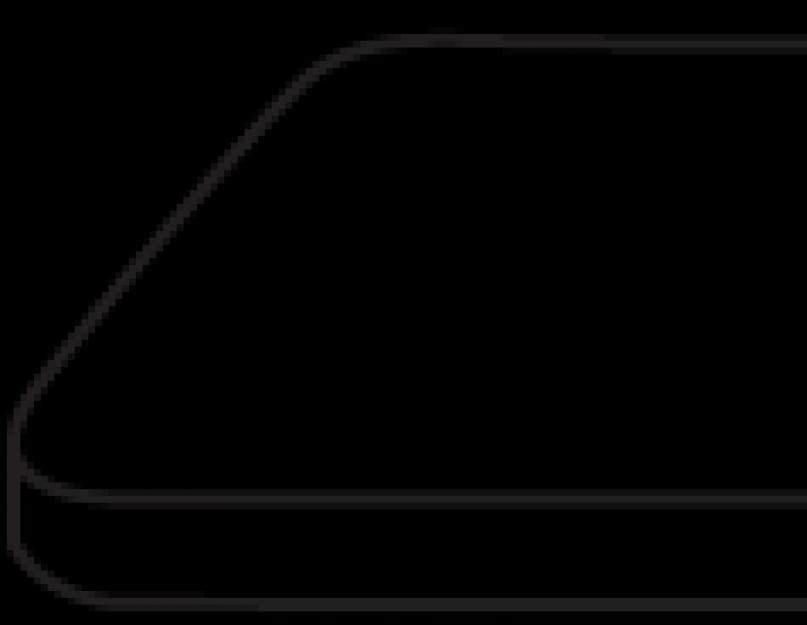Но, как часто случается, не все оказалось так просто...
Первая проблема, с которой я столкнулся, заключалась в том, что все инструкции по прошивке телефонов оказались ТОЛЬКО под Windows. А я-то работаю под OSX! Пришлось качать прошивку и идти к знакомому...
Вторая проблема, более веселая. Для прошивки телефона необходимо сначала разблокировать его разгрузчик. Благо, это можно сделать официально, через HTCDev.com (выбираем Unlock Bootloader). Но и тут тоже все справедливо только для винды. Причем не просто винды, а только XP или 7. Потому что на нашей восьмерке просто не заработали драйвера для телефона. Мы скачали уже все, что только можно было найти в интернете: и Android SDK, и HTC SDK, и HTC Sync, и левый софт для прошивки и поиска драйверов телефонов. Ничего не помогло. Думали, что проблема или в системе, или в трубке. Благо, оказалось первое. Поэтому если сидите на 8 винде - не пытайтесь даже что-либо сделать.
В целом, все достаточно просто. Единственное, что не радует - под Windows слишком много действий необходимо производить. Под OSX/Linux все оказалось в разы проще и быстрее: никаких SDK, никакого гемора с софтом. Только один файл и консоль.
И так, что нам потребуется для прошивки? Учитывая, что никакие форумы не предоставляют адекватных инструкций, я все напишу здесь. Информация справедлива для всех ОС.
Первым делом необходимо разблокировать загрузчик. Это вы можете сделать, перейдя по ссылке выше. Учтите, что если ваш телефон не переходит в режим fastboot usb, то проблема в системе - она не находит для него драйвера и вам нужно искать другой компьютер. Других вариантов нет.
После, необходимо прошить новый Recovery, который позволит вам не просто обновлять систему, но и делать бекапы, восстанавливать или переустанавливать ее из любых ZIP-архивов с прошивками, которые находятся в памяти вашего телефона.
Я использовал NoName Recovery, который нашел на просторах интернетов. Интересно, что только он один оказался рабочим для моей версии загрузчика (HBOOT 1.28, который работает с Андроид 4). Скачать его можете .
Для прошивки нового рекавери нам понадобится все тот же файл fastboot, который мы качали ранее для определения ключа загрузчика. Нам необходимо подключить телефон в режиме fastboot usb и прописать в консоле следующий код: fastboot flash recovery recovery_for_1.28.img причем под OSX/Linux необходимо указывать напрямую пути к файлам fastboot и img. Об удачной прошивке вас уведомят две строчки с окончанием Okay (в консоли), при этом телефон ничего показывать не будет. Теперь нам необходимо перезагрузить телефон и в корень флешки скинуть прошивку: Edited MIUI XL (закидывайте в том виде, в котором скачаете. Ничего распаковывать не нужно)
Теперь нам необходимо снова перезагрузиться в рекавери и в меню выбрать install zip from sdcard, после чего выбрать наш файл и подтвердить прошивку. Все займет не более двух минут, после чего в консоли внизу экрана будет написано, что обновление прошивки прошло успешно. Теперь нам необходимо вернуться в предыдущее меню и выбрать Wipe Data - так же подтверждаем это действите (иначе получим кирпич - телефон просто не включится). Делать S-OFF, как пишут на разных форумах, не нужно - прошивка уже рутованая и лишние действия нам ни к чему. Можем спокойно выбирать пункт Reboot. Загрузка телефона займет до пяти минут, после чего мы получим чистый MIUI. Первоначальную настройку советую сразу пропустить и установить клавиатуру через MassStorage (не забудьте в настройках безопасности включить Unknown Sources). Я использую эту программу: Swift Keyboard 3 (разархивируйте в корень карты памяти и установите через файловый менеджер). После уже можете приступать к настройке телефона. Я пока сижу на этой прошивке меньше суток. Работает, вроде, хорошо. Ничего не вылетело, не зависло, и вообще все прекрасно. Особенно радует почти 500 свободных мегабайт оперативки после 200 на родной прошке.
Так же, обратите внимание, что данную прошивку по описанному мной методу можно ставить только если ваш телефон УЖЕ обновлен на Android 4.0.3 (официал) и пока что русский язык не поддерживается (только английский). Если вы обновляетесь со второго андроида, то вы получите кирпич и, возможно, не сможете даже зайти в бут. Помимо этого, все данные на вашем телефоне будут удалены и рекавери вы не сможете восстановить на родную версию, что лишает вас гарантии на аппарат. Все действия вы проводите на свой страх и риск.
Удачного вам обновления и приятного использования вашего теперь уже по-настоящему классного телефона!
Для разлочки бутлоадера Вам нужно сделать следующее:
1) Извлеките и установите заново аккумуляторную батарею.

2) Зажмите одновременно и держите кнопки питания и уменьшения громкости.

3) При помощи клавиш звука выберите пункт «Fastboot» и нажмите кнопку питания.

4) Соедините смартфон с компьютером при помощи USB-кабеля.

5) Скачайте и установите Android SDK (Software development kit - набор разработчика). Взять архив можно на официальном сайте , существуют версии для Windows, MacOS X и Linux. Возможно, вам также понадобится Java (можно скачать с официального сайта ) и программа HTC Sync , в состав которой входят необходимые драйверы.

6) Распакуйте Android SDK, создайте новую папку (например, C:\Android) и скопируйте в нее три файла:

a) Чтобы найти эти файлы запустите SDK Manager.exe из папки \android-sdk-windows.
b) Подождите, через пару минут отобразятся доступные для загрузки пакеты. Установите из них Android SDK Platform и Android SDK Tools (или обновите, если версия вашего SDK r11).
c) После завершения установки вы сможете найти:
Adb.exe и adbWinApi.dll в папке \android-sdk-windows\platform-tools.
Fastboot.exe в папке \android-sdk-windows\tools.
Пользователи MacOS и Linux могут скачать binary-файлы fastboot по следующим ссылкам:
- fastboot-mac
- fastboot linux

7) Откройте командную строку (Start > Run > введите CMD или Пуск > Выполнить > введите CMD, пользователи Win7 могут найти командную строку в Пуск > Все программы > Стандартные > Командная строка).
8) Перейдите в папку с созданными файлами (например, если папка C:\Android, то введите в командной строке «cd c:\Android»).

9) Ведите в командной строке «fastboot oem get_identifier_token».


10) Вы увидите один из экранов выше - это ключ. Необходимо нажать правую кнопку мыши, выбрать «пометить», выделить блок и нажать правую кнопку для копирования. Ключ должен начинаться с
<<<< Identifier Token Start >>>>
и заканчиваться
<<<<< Identifier Token End >>>>>
Затем необходимо перейти на официальный сайт (потребуется регистрация), пролистать до Step 10, вставить в поле My Device Identifier Token ваш ключ, и нажать Submit.

11) Спустя несколько секунд на адрес электронной почты, указанный при регистрации, придет сообщение с ключом разблокировки в аттаче - Unlock_code.bin.
Сохраняем файл в папку с прочим необходимым ПО (в примере - C:\Android).

12) Вводим в командную строку «fastboot flash unlocktoken Unlock_code.bin» и видим сообщение, аналогичное показанному на скриншоте выше. На экране смартфона отобразится другое сообщение:

Его следует обязательно прочесть. Если вкратце, то смысл сводится к очередному повторению «The dark side are they. Once you start down the dark path, forever will it dominate your destiny», что в русском переводе звучит как известное всем «Как только ты сделаешь первый шаг по темному пути, ты уже не сможешь с него свернуть...»:)
Читаем уведомление о возможных проблемах со сторонними прошивками, возможной потери гарантии, удалении всей информации с устройства и прочие предупреждения и, если не передумали, при помощи клавиши управления громкость выбираем «Yes», нажимаем кнопку питания. Готово! Cмартфон будет возвращен к заводским настройкам, а загрузчик -разблокирован.
Если вы выберете «No», то смартфон перезагрузится, никакие изменения не будут применены.
13) Для блокировки загрузчика введите в командной строке «fastboot oem lock». Это не восстановит стандартную блокировку, а просто блокирует его, запрещая любые дальнейшие изменения. Для повторного открытия потребуется повторить шаг 12.
Информация взята с сайта http://www.youhtc.ru
А как сделать прошивку вы найдете ответ в вопросе "HTC Wildfire прошивка. Как?"
- Ответ понравился: 1
HTC Sensation XL With Beats Audio X315e driver is a windows driver .
Common questions for HTC Sensation XL With Beats Audio X315e driver
Q: Where can I download the HTC Sensation XL With Beats Audio X315e driver"s driver?Please download it from your system manufacturer"s website. Or you download it from our website.
Q: Why my HTC Sensation XL With Beats Audio X315e driver doesn"t work after I install the new driver?
1. Please identify the driver version that you download is match to your OS platform.
2. You should uninstall original driver before install the downloaded one.
3. Try a driver checking tool such as DriverIdentifier Software .
As there are many drivers having the same name, we suggest you to try the Driver Tool, otherwise you can try one by on the list of available driver below.
Please scroll down to find a latest utilities and drivers for your HTC Sensation XL With Beats Audio X315e driver.
Be attentive to download software for your operating system.
If none of these helps, you can
И статья получение Root HTC Sensation XL поможет вам!
Что такое Root?
Для тех кто только стал новичком или не является знатоком в огромном мире Android и не особо знаком с понятием как - Root Android , а также зачем он нужен, что можно сделать после получения Root прав или как в последствие от них избавиться если они будут уже не нужны, все это можно узнать из подробной статьи - !
Прежде всего!
В данной статье нет "левых" ссылок или не нужных действий! Если вам действительно нужны Root Права, то читайте внимательно и выполняйте шаг за шагом, это гарантия что вы сделаете все верно! Данная статья по получению Root прав разделена на две части: Первая часть - это Необходимые компоненты и условия , вторая часть - это Инструкция как с помощью полученных файлов и программ получить root права. Если в процессе получения root прав Android постоянно перезагружается или в процессе вечной загрузки (случается крайне редко, но все же), то стоит . Теперь приступим к получению Root прав!
Производители Android иногда выпускают новую прошивку, на которой не получается получить Root одним из предложенных способов, если в статье есть еще альтернативные способы, пробуйте их. Не получается все равно? Укажите версию Android и версию прошивки в комментариях (не стоит писать злобные говнокомментарии, этим вы не положите ни себе, ни другим). Завис Android (не загружается), читайте и перечитывайте с самого ПЕРВОГО АБЗАЦА, все необходимые ссылки в статье присутствуют!
Остались вопросы?
Остались вопросы или не получается получить root права на свой Android? Оставляйте комментарии, о том что у вас получилось или не получилось, либо вы сделали иначе.Необходимые компоненты для получения
Перед получением root необходимо разблокировать Bootloader HTC
1. Компьютер или ноутбук
2. Заряженная батарея на смартфоне как минимум на 30%
3. Скачанная и установленная фирменная программа сайта — Adb Run
4. Установленные на компьютере драйвера HTC
5. Скачанный файл кастомного recovery для вашего HTC Sensation XL — ICS_HtC_sens_XL_recovery.img . После скачивания файла переименуйте его в recovery.img
6. Скачать прошиваемый архив-обновление UPDATE-SuperSU.zip (или если не установиться альтернативный архив-обновление root.zip) и переместить на карту памяти смартфона.
Инструкция получения Root HTC Sensation XL
1. После того как разблокировали загрузчик HTC, снова войдите в меню Bootloader


Вариант 1
2. Переместите файл recovery.img в папку C:/adb/progbin
3. Запустите программу Adb Run
4. В программе Adb Run перейдите в пункт Manual -> ADB
5. Наберите команду
fastboot flash recovery recovery.img
4. Дождитесь установки обновления, перезагрузите смартфон, теперь у вас есть кастомное Recovery
Вариант 2
Запустите фирменную программу сайта — Adb RUN и перейдите в меню Fastboot ->Recovery , положите скачанный файл recovery.img в отрывавшееся окно, закройте его, после чего смартфон прошьется (нажать кнопку Enter)

ошибка waiting for device
Если у вас долгое время в командном окне горит надпись waiting for device — значит:
- Не установлен или некорректно установлен драйвер — переустановить или установить
- Устройство Android не в режиме Bootloader — перевести в соответствующий режим
- Некорректное подключение к USB порту — использовать задние порты USB 2.0 компьютера, не использовать USB хабы
[свернуть]
7. Установить с меню Recovery ранее скачанный архив-обновление UPDATE-SuperSU.zip
8. Перезагрузить смартфон Root HTC Sensation XL. Root права на смартфон получены!
9. После установки Root обновите приложение SuperSu в магазине приложений Google Play
Получить S-OFF на HTC
Если перед вами стал вопрос о получение Root, то компания HTC сделала большой успех в том чтобы этого не допустить! Посудите сами вначале вам нужно , на смартфон и после этого вам будет необходимо разлочить системный раздел (/system) для того чтобы вы могли заменить какие либо файлы, удалить приложения или выполнить модернизацию. Когда раздел закрыт на запись он имеет статус S-ON, когда разлочен S-OFF. Если вам необходимо получить S-OFF на HTC перейдите к статье - ПолучитьПроверить наличие Root прав
Инструкция
Перед перепрошивкой загрузите последнюю версию программного обеспечения, доступного для HTC Sensation. Для загрузки вы можете воспользоваться ресурсами, посвященными работе с программным обеспечением для данного телефона. Скачав подходящий архив с прошивкой, распакуйте его, воспользовавшись программой-архиватором, в отдельную папку на компьютере.
Скачайте Android SDK с официального сайта Android. Произведите установку полученного пакета программ при помощи инсталлятора. Если на вашем компьютере не установлена программа HTC Sync, произведите ее установку, т.к. вместе с ней поставляется пакет всех необходимых драйверов для перепрошивки.
Переведите телефон в режим Fastboot. Для этого выключите ваш HTC, а затем выньте аккумуляторную батарею и снова вставьте ее в аппарат. Включите смартфон, одновременно зажав кнопку включения и боковую клавишу уменьшения громкости. Дождитесь появления меню выбора параметров загрузки. Среди предложенных опций выберите Fastboot при помощи кнопок громкости. Подтвердите свой выбор, нажав на верхнюю кнопку питания.
Подключите смартфон к компьютеру и дождитесь распаковки нужных драйверов. Запустите программу adb.exe, которую вы сможете найти в папке с программой для управления Android («Пуск» - «Компьютер» - «Локальный диск C:» - Program Files – Android – SDK – WindowsPlatform - Tools – ADB). Запуск adb.exe необходимо производить, нажав на правую клавишу мыши на файле и выбрав пункт «Запустить в командной строке».
Введите запрос fastboot oem get_identifier_token и нажмите Enter. Скопируйте полученный в результате операции ключ на официальном сайте HTC в разделе разблокировки устройства, для доступа к которому потребуется пройти процедуру регистрации, заполнив необходимые поля. После перехода к Step 10 вставьте скопированный код из командной строки в соответствующий раздел и нажмите Submit.
На ваш телефон придет код разблокировки в формате unlock_code.bin. Скачайте данный файл и поместите его в ту же директорию, где расположен adb.exe. В командной строке введите fastboot flash unlocktoken unlock_code.bin. Если операция была произведена верно, вы увидите соответствующее сообщение на экране вашего аппарата. Выберите Yes.
fastboot flash recovery recovery.img
fastboot flash system system.img
fastboot flash boot boot.img
fastboot flash userdata data.img
fastboot reboot
После введения данных команд аппарат будет перезагружен, и новая прошивка будет установлена на устройство.
Полезный совет
Перед перепрошивкой сохраните все ваши данные на компьютере, потому что в процессе установки нового ПО они будут утеряны. Сохранить важные данные поможет программа HTC Sync.
Источники:
- Android SDK
- HTC Sync
- как перепрошить телефон htc
HTC Sensation может автоматически проверять и уведомлять пользователя о появлении новых обновлений операционной системы Android. Вы можете производить загрузку обновлений через Wi-Fi или услугу пакетной передачи данных, предоставляемой вашим оператором.
Инструкция
Установите подключение к интернету на устройстве. Для этого воспользуйтесь точкой доступа Wi-Fi или подключением через 3G. Вам придется загрузить достаточно большой объем данных, т.е. желательно, чтобы принимаемый вами трафик не тарифицировался.
При включенном подключении к интернету, если для вашего телефона имеются обновления, вы увидите соответствующее уведомление на экране. Подтвердите установку программного обеспечения и дождитесь установки обновлений.
Если сообщения не появилось, обратите внимание на верхнюю строчку уведомлений экрана. Нажмите на появившийся значок в строке и выберите обновление для загрузки. Следуя указаниям на экране, начните загрузку программного обеспечения. После завершения операции нажмите на кнопку «Установить сейчас», а затем «Ок».